Come abilitare i widget aggiornati in Windows 11 Build 25324
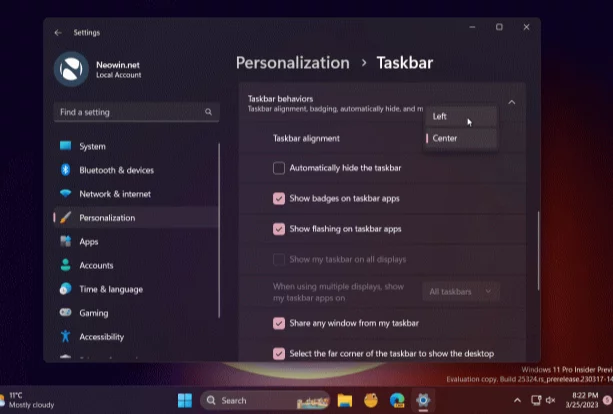
Nell'ultima build di Windows 11 Canary Channel, Microsoft ha annunciato diversi miglioramenti ai widget di Windows: icone animate e un pannello più organizzato con widget separati dalle notizie. Tuttavia, queste non sono le uniche modifiche relative ai widget. La build 25324 ti consente anche di spostare i widget da un angolo all'altro, rendendo la barra delle applicazioni più simile a Windows 10.
In Windows 10, la funzionalità Notizie e interessi, il predecessore spirituale di che è in Windows 11, si trova sul lato destro della barra delle applicazioni accanto all'area di notifica. In Windows 11, il widget meteo e le relative notifiche periodiche rimangono sempre nell'angolo sinistro. Microsoft vuole cambiare questa situazione: l'azienda sta sperimentando lo spostamento dei widget a destra quando gli utenti passano alla tradizionale barra delle applicazioni allineata a sinistra.
Importante: esegui il backup dei dati importanti prima di abilitare la funzione nascosta funzionalità nelle prime build di Windows 11. Potresti riscontrare bug, instabilità o perdita di dati dopo aver forzato l'abilitazione di funzionalità che Microsoft nasconde al pubblico.
Come abilitare i widget aggiornati in Windows 11 Build 25324
1. Scarica ViveTool dal repository GitHub.
2. Estrai i file in una posizione a tua scelta, ad esempio C:\Vive.
3. Esegui Windows Terminal come amministratore e passa al profilo della riga di comando.
4. Passare alla cartella ViveTool utilizzando il comando CD. Ad esempio, CD C:\Vive.
5. Digita vivetool /enable /id:43214488 e premi Invio.
6. Riavvia il computer.
7. Vai a Impostazioni > Personalizzazione > Barra delle applicazioni > Comportamento barra delle applicazioni e imposta l'allineamento a sinistra della barra delle applicazioni.
8. Guarda come i widget di Windows si spostano dall'altra parte della barra delle applicazioni.